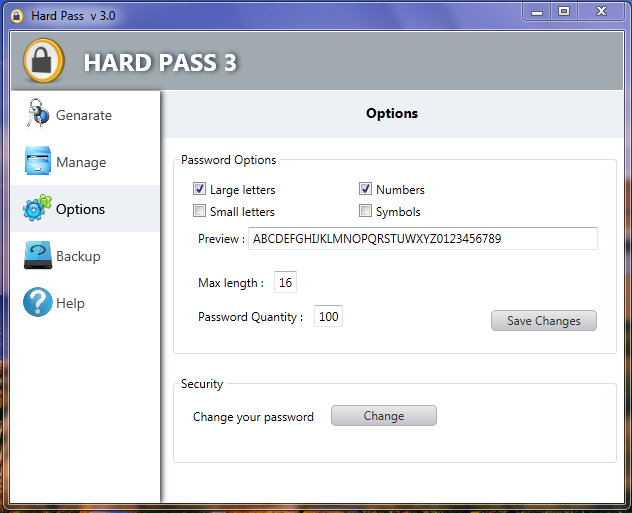දැන් ශබ්දකෝෂ මෘදුකාංග ඕනෑ තරම් තිබුණත් මෙය සාපේක්ෂව ගොඩක් වෙනස් වැඩ සහිත මෘදුකාංගයක්.
මේ මගින් ඉංග්රීසි, සිංහල වචන වල තේරුම දැනගන්නත්, ඒවා Pronounce කරන්නත් වගේම OCR තාක්ෂණයෙන් සිංහල, ඉංග්රීසි වචන වල තේරුම ලබා ගැනීම ඒ කියන්නේ වෙබ් කැමරාව ඉදිරිපස අපි ඉංග්රීසි වචන සහිත යමක් පෙන්වූ පසු එය කුමක්දැයි Recognize කරගන්න වැනි වටිනා පහසුකම් රැසක් සහිතයි.
32 bit පරිගණක සඳහා මෙතනින්ද, 64 bit පරිගණක සඳහා මෙතනින්ද, බාගන්න.
බාවිතයට උපදෙස් පහතින් බලන්න.
බාවිතයට උපදෙස් පහතින් බලන්න.
- singlish වචනයක් type කිරීමෙන් පසුව අවසානයට space bar press කරන්න.
- උදාහරණයක් විදිහට "අම්මා" ලෙස type කිරීමට ඔනිනම් "amma " ලෙස type කර යුතුය. සෑමවිටම අවසානයට "space bar" type කල යුතුය.
- අපට සිංහල වලට හැරවීමට ඕන කරන "singlish" වචනය ,අකුර හෝ අකුරු සමූහය type කිරීමෙන් පසුව අනිවාර්යෙන් "space bar" type කරන්න. එවිට එය සිංහල වචනයකට,අකුරකට හෝ අකුරු කිහිපයකට හැරේ.
- අවශ්ය සෑම ගොනුවක්ම ඔබ Download කරන ගොනුව තුල අඩංගුවේ. වෙනම Download කිරීමට අවශ්ය නොවේ.






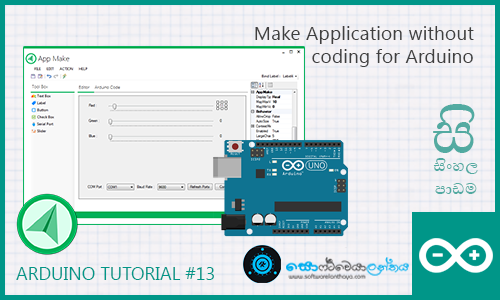










.jpg)